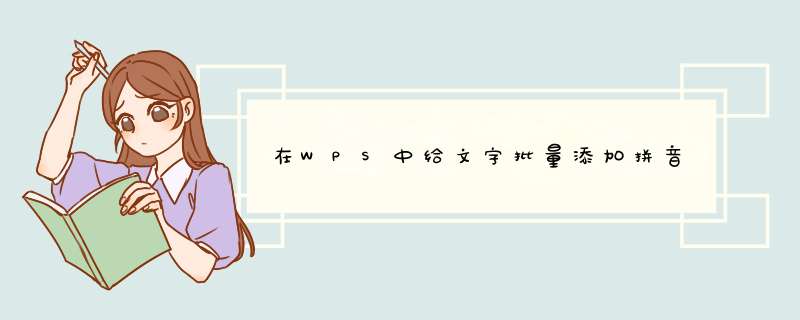
通过选择多段文字的办法也能添加拼音,但这样排版非常容易乱,下图中有些地方文字散的太开,估计还是有些拼音太长造成的,这看着心情都不好,怎么去练?
不懂就问网络,搜索啊搜索,就发现了一种更方便的办法,可以在WPS中一次性的把大段文字转换成带拼音的文字。这种办法其实就是使用字体厂商提供的拼音字体,文字本身就是带拼音的,方法如下:
在WPS中先输入文字并选中,会出现一个小菜单,点字体(或者从菜单里面点字体),在搜索栏中输入拼音,就会找到很多带有拼音的字体:
随便选择一个,比如本机字体中的Aa楷书拼音,就成这样了:
或者选择可爱一点儿的字体:
注意,有一些字体是稻壳专用。
这些拼音字体很好看,希望打印出来小朋友们会喜欢。
这种使用拼音字体的办法还有个好处就是当你再输入文字的时候就自动会添加上拼音了,因为文字本身就是带拼音的!
导言:wps虽然无法像微软word一样可以直接转换把拼音标注在文字后面,但是我们可以通过分步 *** 作,先更改域名,再粘贴为文本来实现,如果学到了,可以点击关注 一闪流溢 支持一下。
如下图所示,我们在wps文字中插入一段文字,现在要给这段文字标注拼音,同时把拼音放在汉字后面。
步骤一、我们选中需要标注拼音的文字,然后点击选项卡的拼音指南,在拼音指南的窗格中, 我们修改字体显示及拼音字号(也可以不修改,这个跟我们的目标没关系),点击确定
效果如图所示,文字都在上方标注了拼音
步骤二、然后我们按alt+F9,切换域代码,效果如下图所示
可能你会说这都是什么呀,这么乱,说好的拼音呢?
别着急,因为拼音指南的本质就是eq域,现在显示的域代码模式,在这个模式下,我们更改eq域为quote域,按照我的步骤来哦
步骤三、选中任意一个域中间的红框内的内容,即除了拼音和汉字以外的部分
我们把这一部分选中,然后复制
打开查找替换(ctrl+h)
查找刚才复制的这些文字,即
查找:EQ \* jc0 \* "Font:宋体" \* hps10 \o \ad(\s \up 9
替换为:quote
注意quote后面有个空格
点击全部替换,效果如下图所示
步骤四、我们继续打开查找替换,点击高级搜索,勾选使用通配符
查找:(\(*)\),([一-鸙])
替换:\2\1
解释:让文字和拼音颠倒顺序
步骤五、替换后的效果如下图所示
步骤六、接下来我们关闭查找替换,全选所有文字,按f9更新所有域,然后再按alt+f9更新域代码显示为域值,效果如下图所示
步骤七:我们全选所有文字,按ctrl+shift+f9将域变成静态文字,现在这段文字就变成了普通文字,随意修改复制粘贴了。
备注:上文所有的+是同时按的意思,比如alt+F9,就是同时按键盘的alt和F9的意思。
如果是笔记本电脑要注意fn,有的时候fn无法锁定的话,要同时按fn。
欢迎分享,转载请注明来源:内存溢出

 微信扫一扫
微信扫一扫
 支付宝扫一扫
支付宝扫一扫
评论列表(0条)